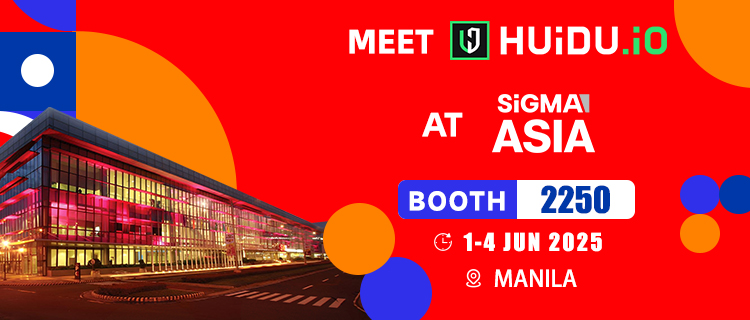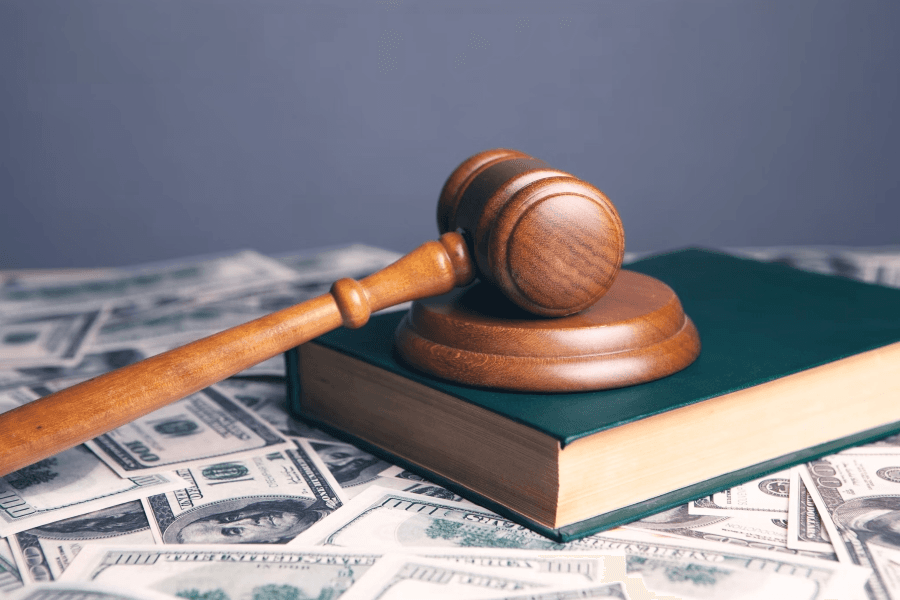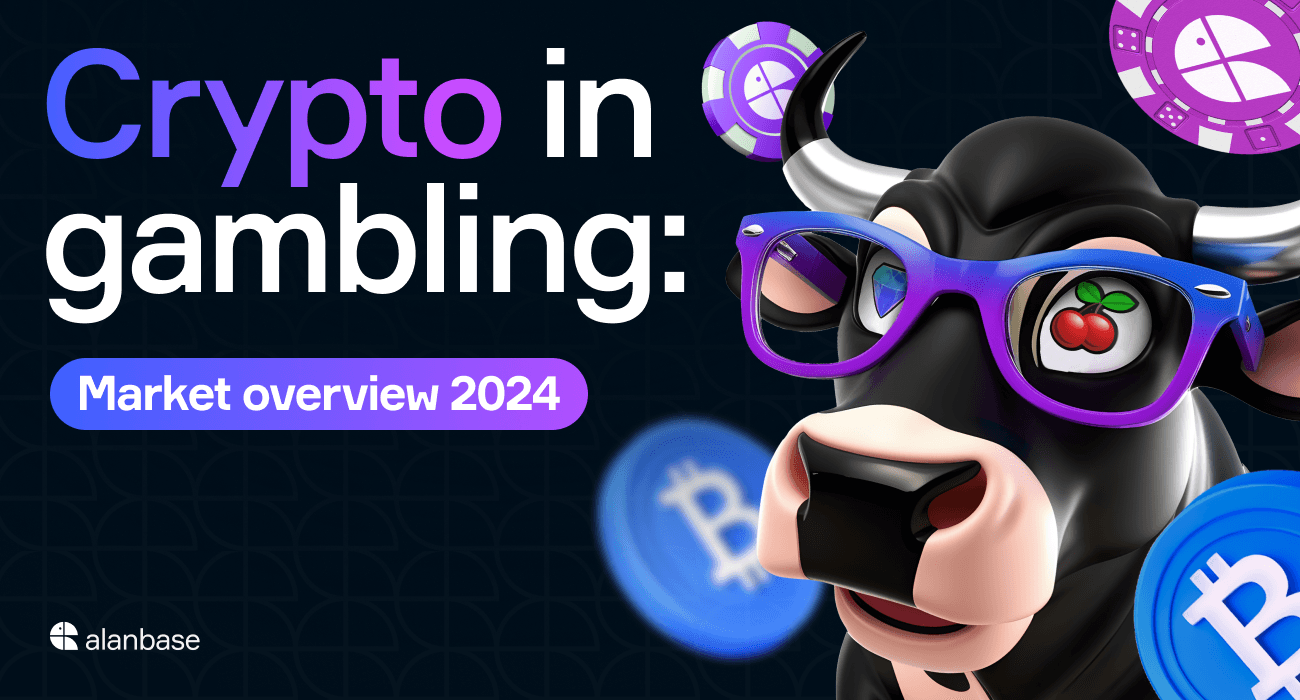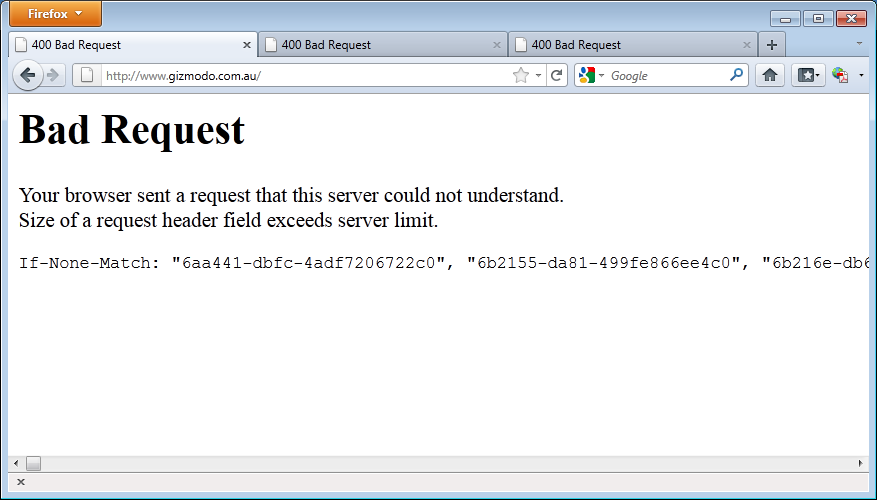
您的网站上出现神秘的“400 Bad Request”错误可能会令人沮丧。这是什么意思?你如何解决它?让我们来看看。
400错误请求是什么意思?
当浏览器向Web服务器发送服务器无法理解或正确处理的请求时,就会出现400 bad request错误。这是4XX范围内的HTTP响应状态代码。以4XX开头的HTTP状态代码通常表示客户端出现错误,这意味着问题出在您这边。想象一下400错误就像去一家餐馆点了菜单上没有的东西。厨房不知道如何提出您的要求,必须发回一条消息说:“我们无法理解或处理此订单。”服务器使用许多不同的消息来指示400错误代码,包括:
·400 Bad Request
·HTTP 400 Bad Request
·HTTP Status 400—Bad Request
·400 Bad Request Error
·HTTP Error 400
·Bad Request:Error 400
·HTTP Error 400—Bad Request
让我们探讨一下400错误请求错误的常见原因以及如何修复它们。
HTTP 400错误原因
1.URL字符串中的拼写错误
导致400错误的一个常见错误是在浏览器的搜索栏中错误输入网站地址。多余空格或使用“ ”或“%”符号等拼写错误可能会创建格式错误的URL,服务器将其视为语法(URL结构)不正确,从而导致400错误。
例如,输入“https://www.xxx.com/%blog/”而不是“https://www.xxx.com/blog/”将导致400错误,因为拼写错误会在网址格式。
为什么会出现这种情况?
因为“https://www.xxx.com/%blog/”不存在。所以,服务器找不到这个地址。
如何修复URL字符串中的拼写错误?
仔细检查URL是否有拼写错误或不正确的符号。然后再试一次。当地址栏显示准确的网址且没有拼写错误时,浏览器即可成功发送请求。如果在修复拼写错误后收到404页面未找到错误而不是400,则URL有效,但未找到页面。404错误意味着页面未找到,400意味着无效请求。因此,404表示URL正确,但请求的资源在服务器上不存在。
2.文件太大
出现400错误的常见原因是您尝试上传的文件对于您的网站来说太大。例如,将超过大小限制的图像、视频或文档文件上传到WordPress等网站可能会导致400错误。在WordPress中,您可以通过单击左侧栏中的“媒体”、“库”和“添加新内容”来检查文件大小限制。网站可以处理的最大文件大小取决于网站的具体设置。如果您的文件大于网站可以接受的大小,网站的服务器将无法处理您的请求。
如何修复文件大小错误?
要修复此400错误,您需要将文件大小减小到网站的大小限制以下,然后再尝试再次上传。这允许服务器处理该文件并完成您的请求。在YouTube或Vimeo上托管您的视频,将您的音频文件上传到SoundCloud,如果您的文件太大,请将您的照片发布到图像托管网站上。
3.Cookie损坏或无效
Cookie是网站存储在您的计算机、移动设备或任何其他设备上的小数据文件,用于记住有用的信息,例如登录详细信息或网站首选项。当您重新访问网站时,cookie加载速度更快,因为它们已经保存了有关您的数据。但有时,cookie可能会被损坏或损坏。如果网站的服务器尝试从您的浏览器访问损坏的cookie,则可能会失败并返回400错误请求错误。
如何修复损坏或无效的Cookie?
清除cookie是删除导致400错误的损坏或无效cookie的最简单方法。您如何清除cookie将取决于您使用的浏览器。在Google Chrome中执行此操作的方法如下:
·单击浏览器右上角的三个点,然后单击“设置”
·然后点击左侧的“隐私和安全”:
·点击“清除浏览数据”,您将看到清除cookie的提示
·取消选择“浏览历史记录”和“缓存的图像和文件”,然后单击“清除数据”。
清除cookie后,重新访问任何出现400错误请求错误的页面,以生成新的有效cookie文件。
4.过时的DNS缓存
DNS代表域名系统。它是网站和其他互联网资源的命名系统,可将域名转换为IP地址(如电话簿)。您的操作系统将这些记录存储在其DNS缓存中。有时,如果站点的IP地址发生变化,这些记录就会过时。当您访问该站点时,您的计算机会将请求从DNS缓存发送到旧IP地址,而不是新IP地址。这可能会导致400错误,因为旧IP不再存在。
如何修复过时的DNS缓存?
刷新DNS缓存会删除任何可能导致400错误的过时名称/IP记录。但您的操作系统存储的是DNS“电话簿”,而不是您的浏览器。因此,您需要清除系统的DNS缓存。但是,过时的IP地址可能并不总是会导致400错误。它还可能导致超时或“找不到服务器”消息。这是因为如果IP错误,则不会有请求到达服务器。因此刷新DNS缓存可以帮助修复一些400错误。但如果您的DNS记录已过时,也可能会出现其他连接问题。
如何在Windows上刷新DNS缓存?
·打开“开始”菜单并在搜索栏中输入“cmd”
·选择“以管理员身份运行”
·在打开的命令提示符窗口中,输入以下命令并单击“Enter”
·ipconfig/flushdns
·运行命令后,命令提示符将显示一条消息,确认DNS解析器缓存已成功刷新。
现在,尝试重新访问该网站以查看问题是否已解决。
如何刷新Mac上的DNS缓存?
要刷新macOS上的DNS缓存,您需要运行终端命令。但请注意,该命令根据您的macOS版本而有所不同。具体做法如下:
首先,按“Command+Space”打开Spotlight。在Spotlight搜索栏中,输入“Terminal”并单击“Terminal.app”以启动终端程序。对于macOS Catalina及更高版本,您可以使用以下命令:
sudo dscacheutil-flushcache;sudo Killall-HUP mDNSResponder
在终端中输入并按“Enter”。如果网站仍然无法加载,则可能已关闭,或者您可能遇到了Wi-Fi问题。在某些情况下,您可能需要进一步调查以识别并解决您端的任何潜在网络问题。
5.服务器问题
通常,400错误是由于客户端请求错误而发生的。但有时,服务器配置错误,这也可能导致400错误。例如,服务器可能正在等待客户端未发送的额外信息。客户端没有做任何错误,但服务器仍然返回400错误,因为请求不是它所期望的。
如何检查服务器配置问题?
您最好的选择是在不同的浏览器(Chrome、Safari、Firefox)中加载网站。如果您仍然收到400 bad request错误,则问题出在服务器端并且超出您的控制范围。您还可以尝试使用不同的设备来排除任何设备特定的问题。如果您在浏览器和设备上遇到错误,则确认根本原因是服务器配置问题,需要由网站所有者修复。虽然对单个400错误进行故障排除很重要,但审核站点的整体运行状况对于在影响用户之前发现问题至关重要。
如何审核您的网站是否有4XX状态代码错误?
定期审核网站的HTTP状态代码(例如400和404错误)可以在影响网站访问者之前发现技术问题。例如,您可能熟悉的另一个常见4XX代码是404 Not Found错误。当服务器上不存在请求的页面时,通常会由于链接损坏或URL无效而出现404 Not Found错误页面。通过抓取网站上的所有页面来检查响应代码、分析外部链接、识别速度和安全问题等。
代码的故障排除。
如何通过站点审核自动执行4XX错误检查?
虽然4XX错误乍一看似乎是随机故障,但它们通常有简单的解释和修复。了解如何排除和修复4XX错误消息将为用户提供更好的浏览体验。您可以使用站点审核工具尽快查找并修复4XX错误消息。然后,安排站点审核以每天或每周在您的站点上运行重复爬网。在4XX错误影响用户之前掌握这些错误对于实现最佳站点性能至关重要。

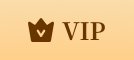

 2023-12-01
2023-12-01